В данной статье рассмотрим свертку информационной базы 1С 8.3: для чего она предназначена, в каких случаях ее необходимо выполнять и как сделать свертку базы в конфигурациях 1С 8.3 Бухгалтерия предприятия, ред.3 и Управление торговлей, ред.11. Какие отчеты следует формировать до и после свертки базы.
Содержание
Что такое свертка базы 1С
Под сверткой информационных баз 1С понимают процесс обработки документов и регистров конфигурации, а также формирование на начало некоторого года актуальных остатков, свернутых, скомпонованных данных регистров. При этом удаляются или помечаются на удаление документы прошлых лет, кроме документов важных для учета НДС, ОС и ряда других.
Для чего выполняют свертку информационной базы 1С
Свертка выполняется для уменьшения размера базы, более быстрой работы, уменьшения времени обновления и архивирования базы 1С.
Кроме того, используется для сохранения конфиденциальной информации. После проведения свертки, сотрудники и проверяющие организации не будут иметь доступа к документам прошлых лет в текущей рабочей базе.
Важно: в случае необходимости всегда можно развернуть из архива базу 1С 8.3 до свертки и получить необходимую информацию. Можно добавить базу «до свертки» как дополнительную в ярлык запуска 1С 8.3 и всегда иметь ее «под рукой».
Свертка базы 1С 8.3
Обработка Свертка информационной базы в конфигурациях 1С 8.3 Бухгалтерия предприятия, ред.3, Управление торговлей, ред.11 и в ряде других доступна из меню Администрирование – Сервис:
Совет 1. Воспользуйтесь обработкой на копии информационной базы 1С, проанализируйте результаты и затем проведите свертку рабочей базы.
Совет 2. Перед сверткой сформируйте отчеты по тем объектам конфигурации, информация о которых из прошлых периодов будет нужна в будущих периодах. Прежде всего речь идет об учете основных средств, НДС, признании расходов прошлых периодов. Если ведете учет зарплаты в 1С 8.3 Бухгалтерия, ред.3, то также понадобятся данные о взаиморасчетах с сотрудниками.
Внимание: Оборотно-сальдовую ведомость до свертки можно не формировать, поскольку в 1С 8.3 проверка ОСВ до и после свертки включена как один из этапов обработки.
Совет 3. Подумайте, до какого периода будете проводить свертку. Иногда бухгалтера оставляют данные прошлого года, так как важно для начисления зарплаты. Или даже данные двух, трех предыдущих лет, если объем операций не слишком велик за эти годы.
Как сделать свертку базы 1С 8.3 Бухгалтерия на примере
Рассмотрим пример свертки реальной базы 1С 8.3 некоторого предприятия: конфигурация Бухгалтерия сельскохозяйственного предприятия, ред.3. Это фактически конфигурация Бухгалтерия предприятия, ред.3, но расширенная за счет добавления специализированных отраслевых объектов.
Предположим, что информационная база предприятия после процесса тестирования и исправления, включая упаковку информационной базы, достигла 4 Гб. Пользователи работают в базе с 2011 года. Так как организацию проверяла налоговая инспекция, включая период 2015 года, и зарплату с 2016 года организация начисляет уже не в 1С 8.3 Бухгалтерия, а в 1С 8.3 ЗУП, ред.3, было принято решение свернуть базу вплоть до 2016 года.
Этап 1. Создание резервной копии
Из меню Администрирование — Сервис запускаем обработку под пользователем с правами Администратора. В нашем примере Админ. Вводим пароль пользователя Админ для доступа к базе 1С 8.3. Если выполняете свертку на уже созданной копии программы, то флажок Создать резервную копию можно сбросить. В противном случае — указываем Каталог резервной копии ИБ:
Если нажмем на клавишу F1 на клавиатуре, то сможем получить справку о предназначении и особенностях использования данной обработки. Ознакомившись, закрываем справку и по кнопке Далее переходим к следующему шагу обработки — Настройка свертки. Пройденные этапы выделяются зеленым цветом.
Этап 2. Настройка свертки
На этом этапе определяем на начало какого года сформировать остатки в 1С 8.3. По умолчанию установлен флажок Установить дату запрета изменения данных. Она будет установлена на 31.12.2015 года в случае формирования остатков на начало 2016 года:
Подробнее как установить дату запрета изменения данных в 1С 8.3 читайте в нашей статье.
Есть возможность провести свертку базы по всем организациям или только по одной. По примеру в базе 1С 8.3 одна организация, поэтому выбора организаций для свертки в обработке не предлагается.
Этап 3. Формирование остатков
По кнопке Далее переходим к установке правил формирования остатков. Для типовых конфигураций они предопределены, а для 1С 8.3 Бухгалтерия предприятия, ред.3 есть возможность Восстановить рекомендуемые настройки, если их изменяли.
Можем задать правила свертки для Журнала проводок: Не сворачивать или Свернуть:
Можем определить правила отдельно для каждого регистра накопления:
По умолчанию, например, в обработке для 1С 8.3 Бухгалтерия предприятия, ред.3 стоит Не сворачивать у регистров НДС Покупки, НДС Продажи, НДС предъявленный и ряда других. То есть разработчики проанализировали какие параметры базы необходимо сохранить в полном объеме, а какие можно свернуть.
Но можем, к примеру, установить Не сворачивать у регистра накопления НДС, включенного в стоимость:
У Регистров сведений в рекомендуемой настройке установлено действие — Не сворачивать. Но можно выбрать вариант Очистить, если уверены, что данные из этого регистра не понадобятся:
По кнопке Далее на следующем шаге формируются остатки.
Этап 4. Просмотр операций
На этапе Просмотр операций можно открыть сформированные остатки на 01.01.2016г., в базу операции запишутся 31.12.2015г. Допускается остатки откорректировать или даже создать новую операцию ввода остатков по кнопке Создать:
Ниже приведены варианты созданных операций по регистрам бухгалтерии:
По регистрам сведений:
По регистрам накопления:
Этап 5. Проверка
Далее переходим к проверке созданных документов. На этом этапе видим отчет похожий на оборотно-сальдовую ведомость, сформированный на конец 2015 года на момент до свертки и после свертки. Расхождения между данными в нашем случае только по дополнительному счету 000, который использовали для ввода остатков на момент начала работы с базой:
Можно вывести и сравнить данные и по налоговому учету (НУ). Для этого используем как во всех стандартных отчетах 1С кнопку справа Показать настройки и выставляем флажок у показателя НУ:
Формируем отчет с данными по БУ и НУ. Затем переключаем проверку на Регистр сведений и накопления:
Есть возможность отобразить информацию по отдельным регистрам сведений и накоплений. По кнопке Еще можем установить или снять флажок выбора у регистров, информацию по которым хотим получить:
Этап 6. Удаление старых документов
Есть возможность по кнопке Назад перейти на предыдущие этапы свертки, в том числе удалить созданные документы остатков. Или по кнопке Далее перейти на следующий этап — Удаление старых документов. На этом этапе получаем предупреждение о необратимости процесса в 1С 8.3. Но старые документы будут пока лишь помечены на удаление. Этот этап гораздо продолжительнее всех предыдущих и может быть весьма длительным:
Этап 7. Готово
По завершению этого этапа получаем сообщение об успешном завершении свертки:
Этап 8. Удаление помеченных на удаление документов
Открыв Журнал операций видим, что документы с 2011 года помечены на удаление:
Посмотрим, есть ли документы в 1С не помеченные на удаление. Построим Реестр документов, добавив отбор Пометка удаления Равно Нет:
Видим, что не помечены на удаление важные документы:
- Для учета ОС: Принятие к учету ОС;
- Для учета НДС: Счет-фактура выданный, Счет-фактура полученный:
Теперь датой 31.12.2015г. записаны Операции ввода остатков по регистрам на 01.01.2016г. Их можно увидеть из меню Операции — Операции введенные вручную:
Теперь следует удалить помеченные на удаление объекты: Администрирование — Сервис — Удаление помеченных объектов. Процесс этот очень долгий. В нашем случае помечено более 77 000 объектов к удалению, поэтому займет несколько дней.
Более подробно как удалить помеченные на удаление объекты в 1С 8.3 читайте в нашей статье.
Совет 4. Воспользуйтесь в обработке Удаление помеченных объектов возможностью Частичного удаления объектов. Удаляйте связанные группы объектов. Выполняйте удаление поэтапно, а между этапами делайте перерывы. Или запланируйте свертку на период больших праздников.
Но перед удалением помеченных на удаление документов постройте необходимые отчеты, которые подскажут, остались ли все данные для правильного учета ОС, зарплаты, НДС.
В 1С 8.3 Бухгалтерия будет полезно до и после свертки сформировать отчеты на дату свертки:
- Ведомость амортизации ОС;
- Универсальный отчет по различным регистрам накопления для анализа расходов при упрощенке, для контроля НДС, взаиморасчетов с сотрудниками и т.д.;
- И другие отчеты в зависимости от учетной политики предприятия.
Дополнительно следует найти у партнеров 1С обработки, которые укажут на неиспользованные объекты конфигурации. Например, найти элементы справочника Номенклатура, ссылок на которых уже нет, так как документы прошлых периодов удалены. И, если не предполагаем больше продавать — покупать эту номенклатуру, то можно удалить ее.
После удаления документов прошлых лет уменьшается размер базы, возрастает скорость работы в системе.
Свертка информационной базы 1С 8.3 Управление торговлей
В 1С 8.3 Управление торговлей нужно оценить до и после свертки (на дату свертки):
- Остатки денег;
- Остатки товаров на складах;
- Остатки товаров принятых на комиссию;
- Состояние расчетов с клиентами, расчетов с поставщиками;
- Состояние исполнения заказов как клиентам, так и поставщикам;
- Состояние исполнения заявок на возврат товаров от клиентов;
- Состояние распоряжений на перемещение и сборку.
По результатам анализа можно откорректировать, исправив дату запрета редактирования операции ввода остатков по результатам свертки. Есть возможность ввести необходимые дополнительные данные.
Таким образом, свертка поможет работать в базе 1С 8.3 более комфортно и быстро!
Как развернуть из архива базу 1С 8.3 до свертки и получить необходимую информацию смотрите в следующем нашем видео уроке:
Поставьте вашу оценку этой статье:


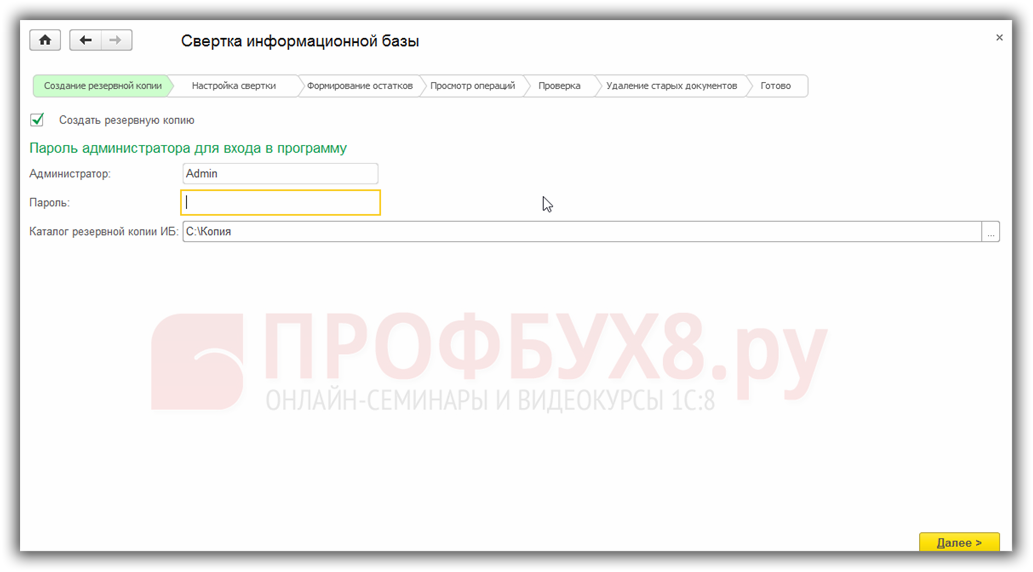
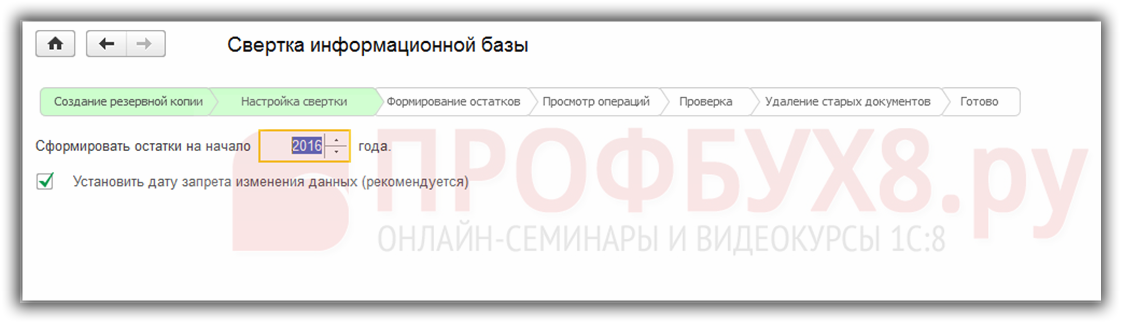
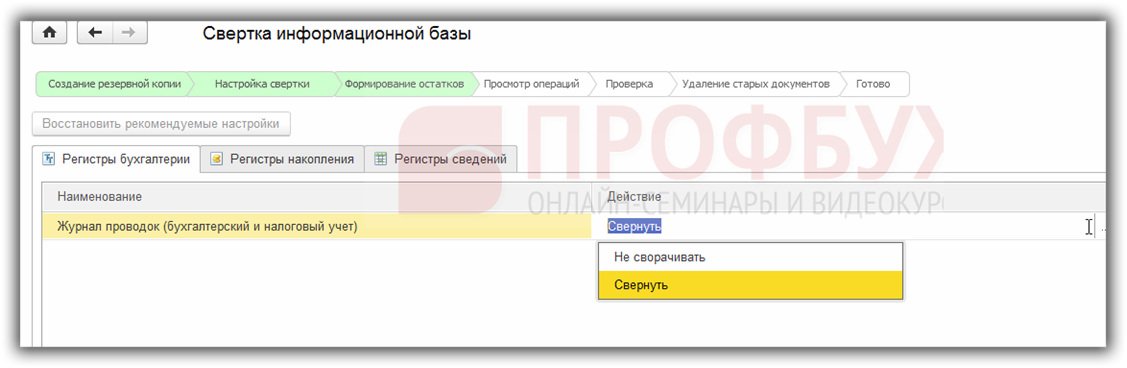

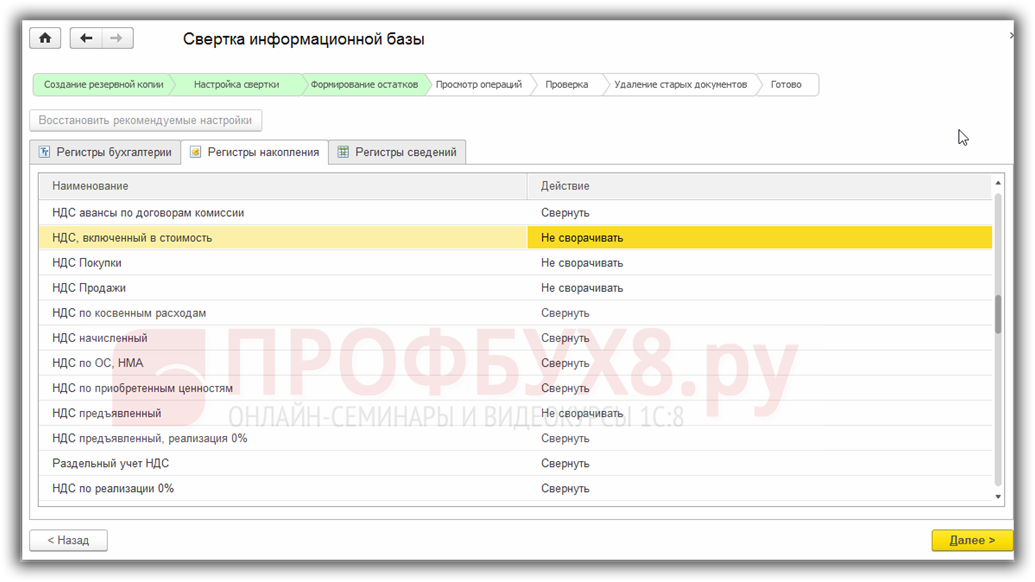
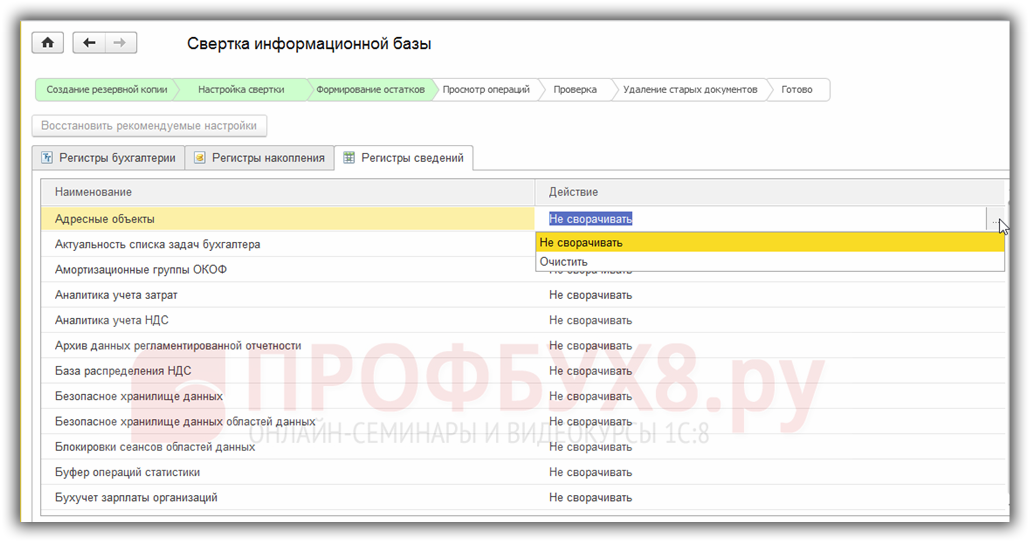
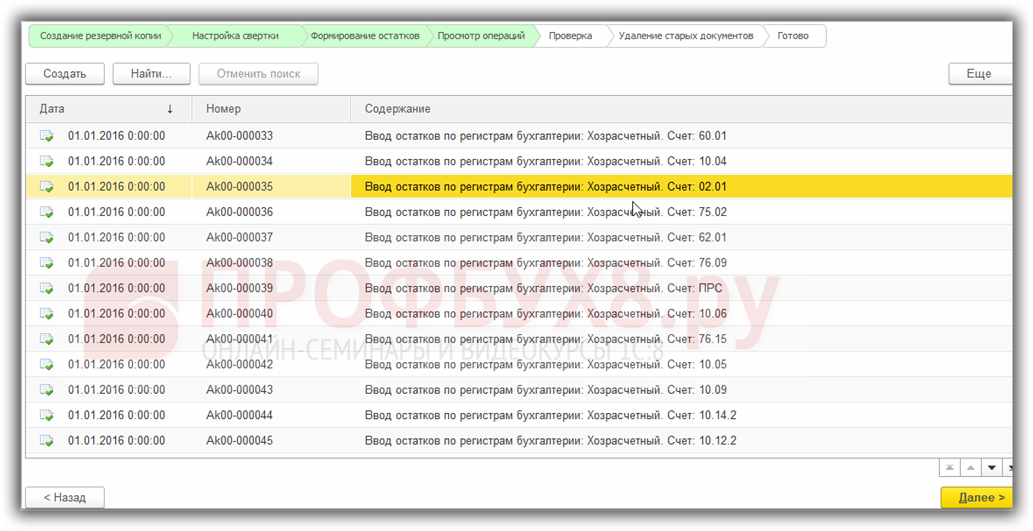
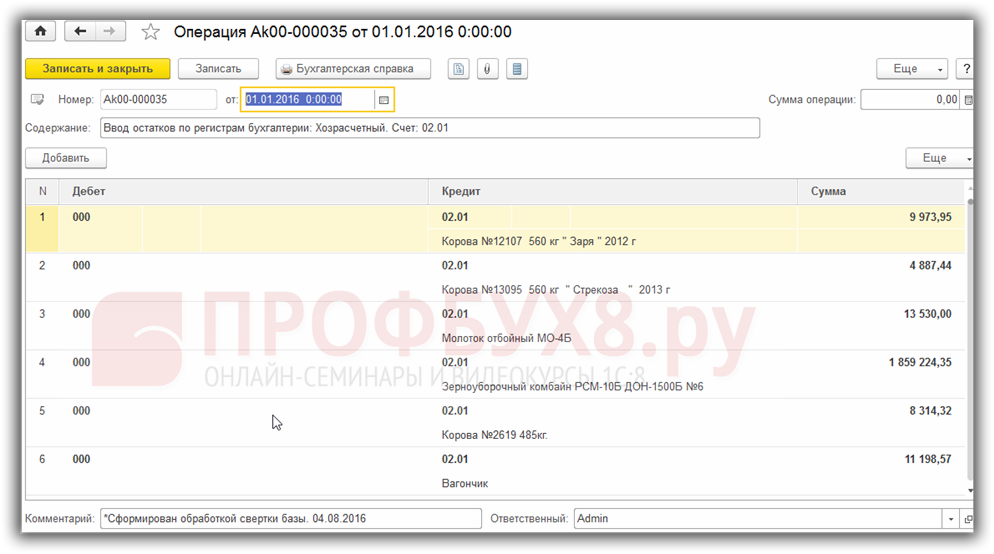
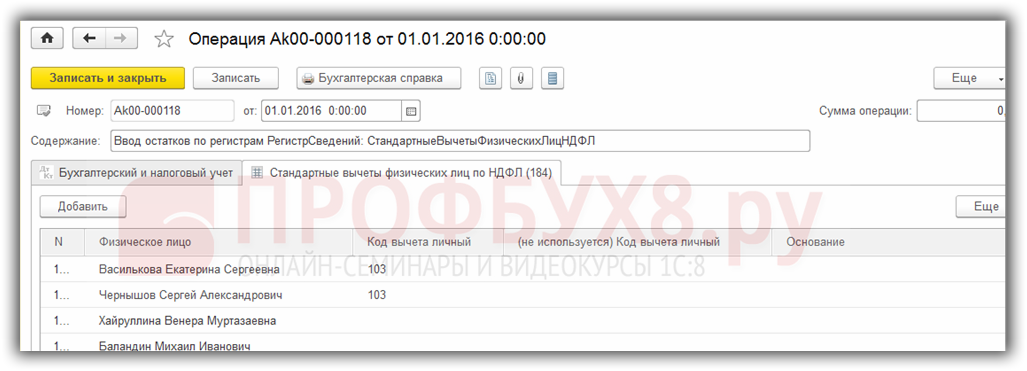
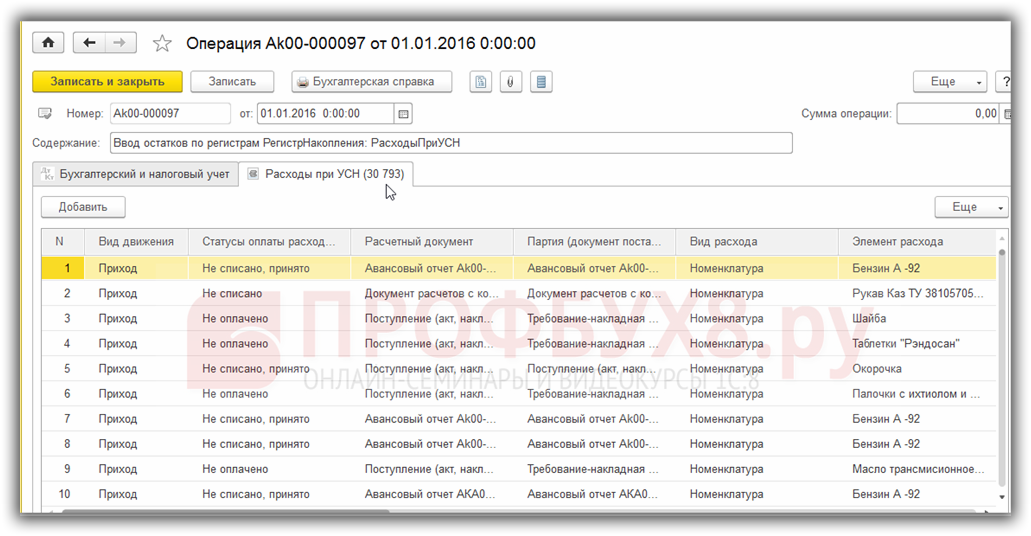
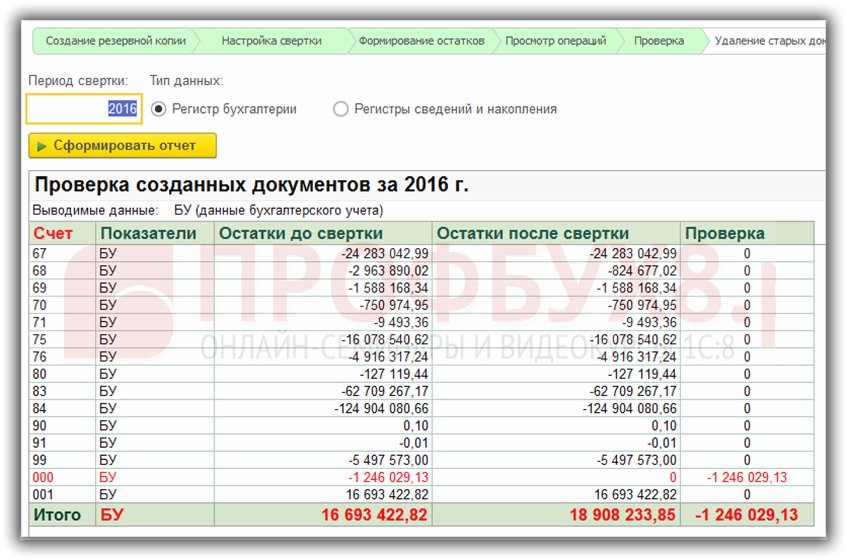
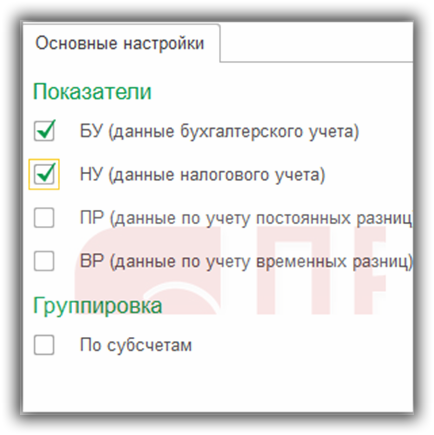
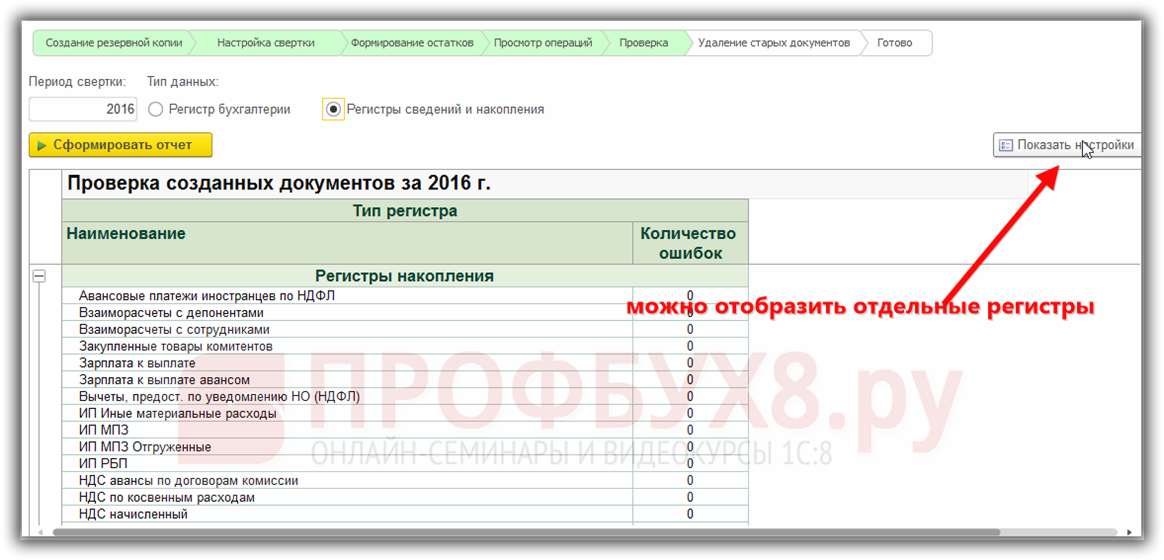
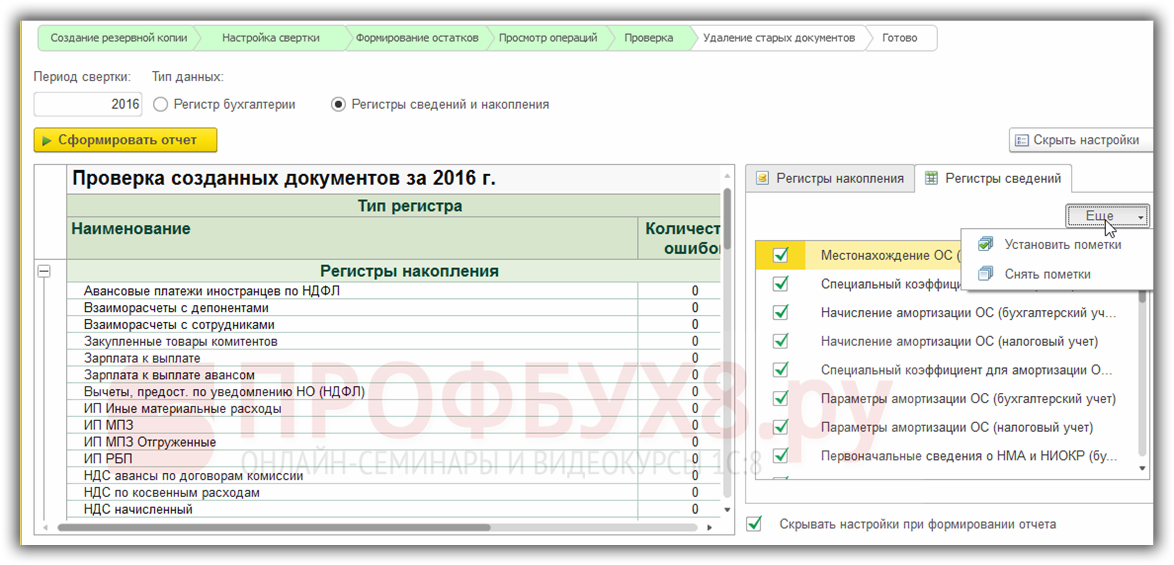
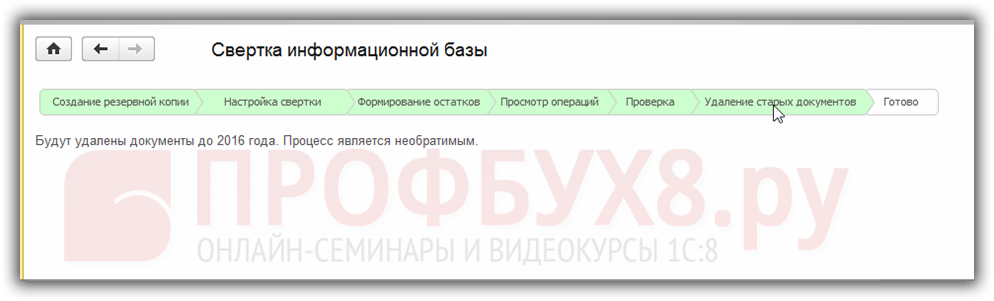
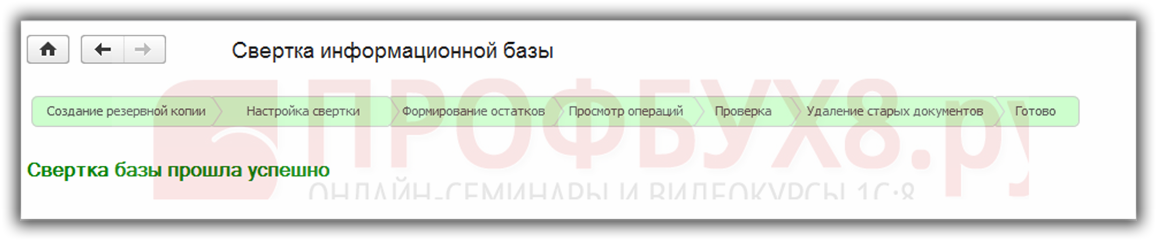
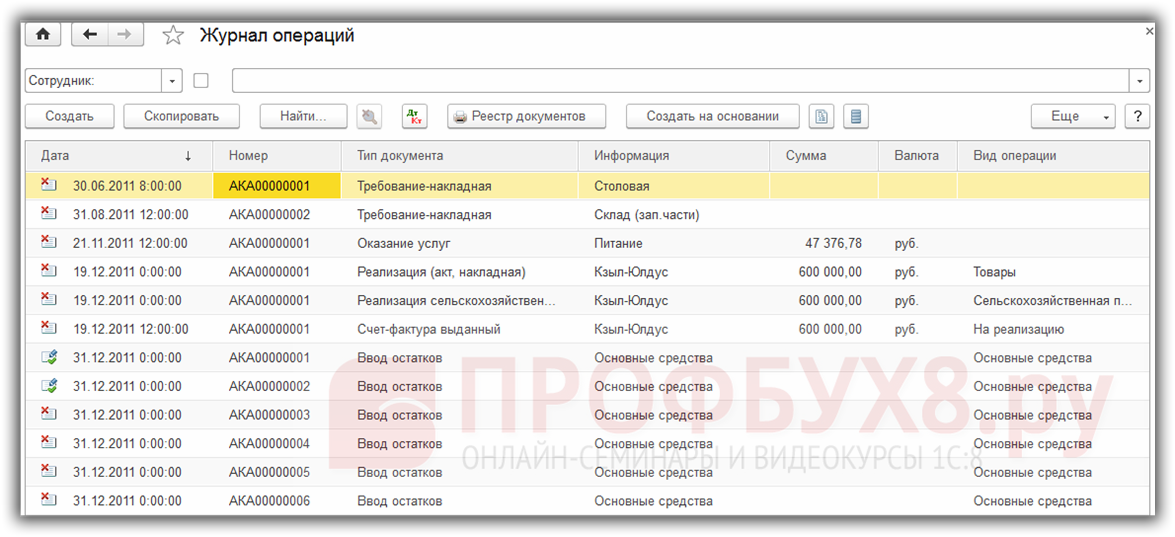
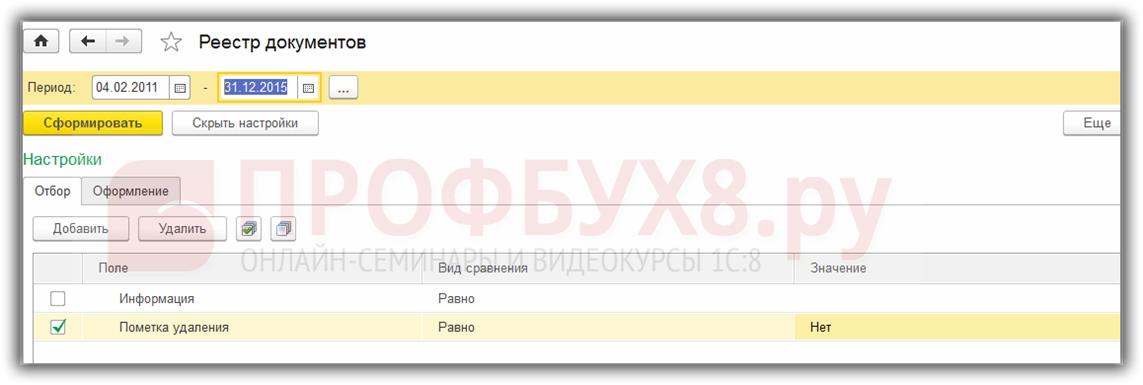
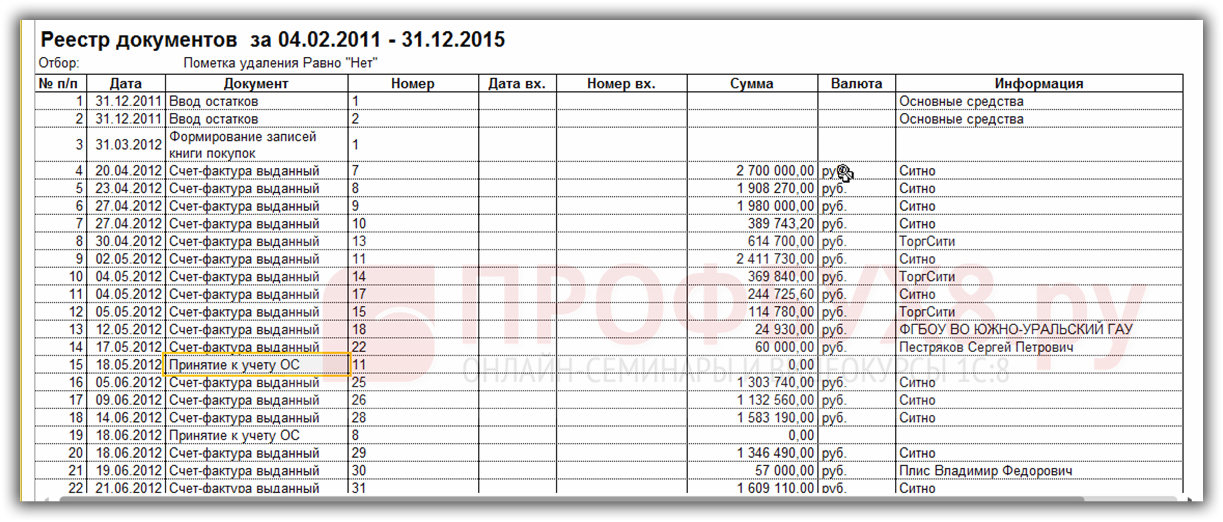
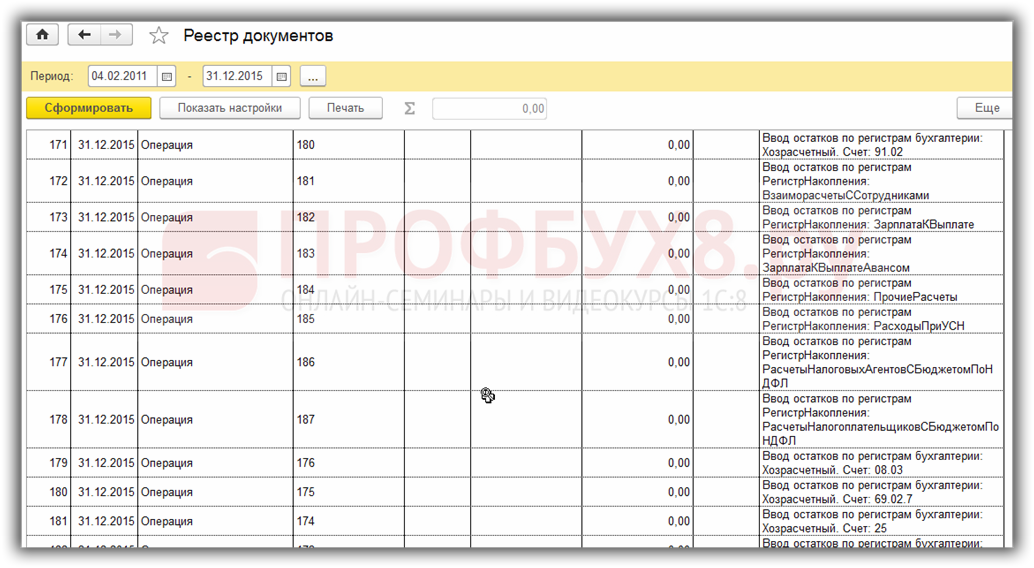

 (4 оценок, среднее: 4,75 из 5)
(4 оценок, среднее: 4,75 из 5)


Для отправки комментария вам необходимо авторизоваться.